


平时在使用Win7电脑的时候,电脑系统字体大小的设置直接影响着我们日常工作的舒适度和效率。不同电脑显示器的尺寸和个人视力需求使得适合的字体大小显得尤为重要。然而,许多用户可能对如何调整字体大小的具体步骤并不熟悉。本文将带领你深入了解Win7中字体大小的设置位置及调整方法,助你优化系统界面。
具体方法如下:
1、我们先打开win7桌面左下角的开始菜单,在里面选择【控制面板】。
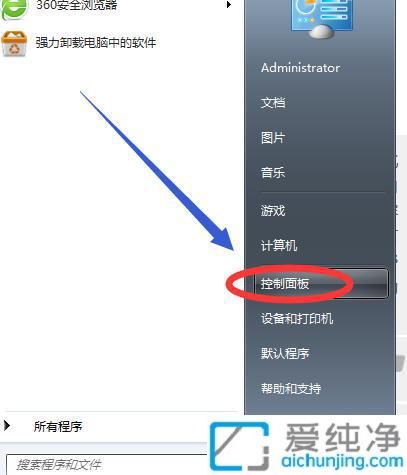
2、在打开的控制面板窗口中,选择【显示】。
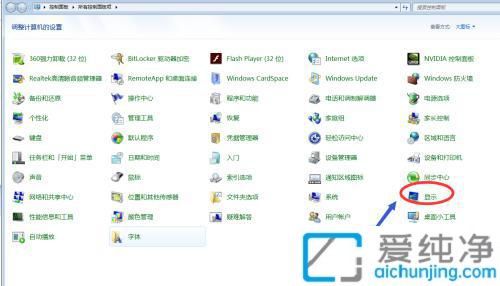
3、在打开的显示界面中,点击左侧的【自定义DPI设置】,然后调整缩放即可。
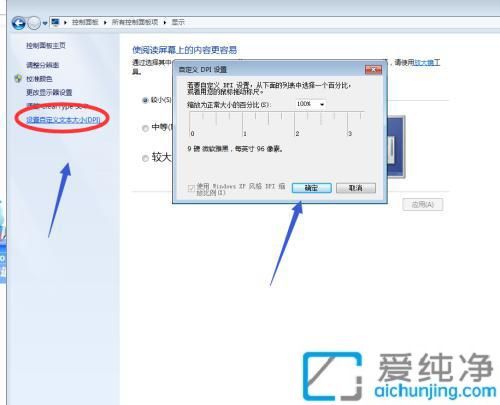
通过本文的指导,你现在应该能够轻松找到Win7中字体大小的设置选项,并根据自己的需求进行调整。
| 留言与评论(共有 条评论) |